برای کامل کردن خودکار آدرس های Com و Net و Org به ترتیب Ctrl+Enter و Shift+Enter و Ctrl+Shift+Enter را بزنید.
در هر کجای صفحه که باشید با زدن کلید ترکیبی Ctrl+L به نوار آدرس بار بروید تا آدرس جدیدی وارد کنید.
با زدن کلید ترکیبی Ctrl+K به نوار جستجو واژه بروید.
با زدن کلید ترکیبی Ctrl+T یک تب جدید باز کنید.
با زدن کلید ترکیبی Ctrl+Shift+T آخرین تب بسته شده را دوباره باز کنید.
با زدن کلید ترکیبی Alt+Enter بر روی سایتهای پیش فرض فایر فاکس که با نوشتن چند حرف اول آدرس سایت در آدرس بار نمایش داده می شود، سایت مورد نظر در یک تب جدید باز می شود.
با استفاده از کلید Delete بر روی پیش فرض های فایر فاکس می توانید سایت ها یا نام های پیش فرضی که در پیشینه ی مرورگر وجود دارد را پاک کنید.
با زدن کلید ترکیبی Ctrl+Tab به راحتی روی تب های باز شده در فایر فاکس حرکت کنید، و با زدن کلید ترکیبی Ctrl+Shift+Tab حرکت بر عکس انجام می شود.
با زدن کلید ترکیبی Ctrl+Number به سرعت به تب مورد نظر بروید، فقط کافیست به جای "Number" عدد تب مورد نظر را وارد کنید. برای مثال، با زدن کلید ترکیبی Ctrl+5 به تب شماره پنج میروید.
با استفاده از کلیدهای ترکیبی PageDown و PageUp در صفحات فایر فاکس به بالا و پایین بروید، البته به جای اینها از Space یا Shift+Space میتوانید استفاده کنید.
با زدن کلید میانی ماوس روی لینک مورد نظر، آن لینک را در یک تب جدید باز کنید.
با زدن کلید میانی ماوس روی هر تب فایرفاکس، تب مورد نظر را ببنید.
با استفاده از کلید ترکیبی "چرخ ماوس"+ Ctrl اندازه صفحه را در فایر فاکس تغییر دهید.
۱. Pdf@koolwire.com
اگر به این ایمیل یک بزنید و به آن یک فایل مثل یک عکس یا یک پرونده آفیس را الصاق کنید این ایمیل به شما یک نسخه PDF آن را میل می کند. به همین راحتی!
۲. photos@flickr.com شما می توانید از طریق این آدرس ایمیل متن خودتان را ترجمه کنید. یعنی کلمه شما از نظر معنی برای شما باز می شود. ساده ترین راه برای فهمیدن ترجمه انگلیسی به انگلیسی یک لغت. فقط یادتان باشد در عنوان بنویسید define myword و در متن نامه هم که عبارتتون رو بنویسید.
فلیکر برای شما یک آدرس در اینجا تهیه کرده است که اگر از طریق آن عکسی را ( از طریق الصاق کردن ) بفرستید آن وقت عکس شما در فلیکر آپلود می شود. موضوع نامه تیتر و بدنه نامه توضیحات عکس را تشکبل خواهند داد.
۳. prod@writely.com
این آدرس ایمیل برای گوگل داک است و شما می توانید مطالب خود را از طریق این سامانه برای گوگل داک بفرستید. این قسمت هم برای شما تهیه شده است.
۴. wsmith@wordsmith.org
۵. go@blogger.com
اگر از داشبودتون گزینه ارسال بوسیله ایمیل را علامت بزنید می توانید از طریق این آدرس ایمیل به بلاگرتون مطلب بفرستید. مخصوصا الان که در دسترس نیست!
۶. pdf2txt@adobe.com
یک هدیه بسیار زیبا. PDF تان را به ایمیل سنجاق کنید و آن را برای سایت آدوبی بفرستید. نسخه متنی فایل شما آماده است. این هم یک راه حل آلترناتیو برای زمانی که یک PDF خوان دم دست نیست!
۷. www@web2mail.com
و این هم یک ایمیل واقعا به دردبخور! سایت اجرا نمی شود؟ آدرس بدهید. یک کپی تحویل بگیرید. امتحان کنید.
۱) روی Start کلیک کنید و گزینه ی Run رو انتخاب کنید .
۲) در پنجره ی Run کلمه ی regedit رو تایپ کنید و اینتر بزنید تا پنجره ی رجیستری باز بشود .
۳) حالا از سمت چپ پنجره به آدرس زیر بروید :
HKEY_CURRENT_USER \ Control Panel \ Sound
4) در این فولدر (در سمت راست پنچره ) یک مقدار از نوع String با نام Beep بسازید (اگر از قبل موجود بود نمی خواد بسازید) . حالا Beep رو باز کنید و در قسمت Value data مقدار no رو وارد کنید و دکمه ی OK رو بزنید.
توجه : اگر خواستید دوباره صدای درون کیس رو روشن کنید همین مراحل رو انجام بدید و فقط مقدار Beep رو به yes تغییر بدید .
A) اشتباه وارد کردن User Name و Password
B) به پایان رسیدن زمان اشتراک
C) به پایان رسیدن ترافیک مصرف یا زمان مجاز استفاده
Error 678:
A) روشن نبودن مودم
B) برقرار نبودن لینک مودم
C) به هم خوردن config مودم
D) غیرفعال بودن کارت شبکه در صورت داشتن شبکه داخلی یا دو عدد کارت شبکه
Error 678-B:
B1) هنگ کردن port
B2) قطع ارتباط مودم با خط
B3) اشتباه وصل شدن splitter
B4) مشکل سیم کشی داخلی
B5) مشکل مخابرات
Error 769:
A) غیرفعال بودن کارت شبکه یا USB port
ادامه در ادامه ی مطلب
اگر با هر بار ورود به ويندوز XP / 2000 / NT كليد Num Lock صفحه كیبوردتون خاموش است، کامپیوترتون رو بیخودی دستکاری نکنید ! تنظیم اين کار مربوط به ( رجیستری ) ويندوز مي شود . براي رفع اين مشكل وارد برنامه REGEDIT شويد و کلید زیر را پیدا کنید ....
در صورتی که احساس میکنید هنگام کار با کامپیوتر، مانیتور چشم شما را اذیت میکند و یا دچار پرشهای گاه و بیگاه میشود، این مشکل ممکن است مشکلی نرم افزاری باشد که به راحتی و از طریق ویندوز قابل حل است.
ردیف بالای صفحه کلید شما را 12 کلید F اشغال کرده اند، اما آیا تا به حال به طرز کار این کلیدها و وظیفه ای که هر یک از آنها ایفا میکنند دقت کرده اید؟ در اینجا قصد داریم تا وظیفه و عملکرد هر یک از این کلیدها را برای شما شرح دهیم.
در این ترفند قصد داریم به معرفی کاربردی ترین کلیدهای ترکیبی میانبر به وسیله کلید Windows بپردازیم. کلید Windows کلیدی است که بین دو کلید Alt و Ctrl در سمت چپ کیبورد قرار دارد. این عملیات در کلیه ویندوزها قابل انجام است. با استفاده از این کلیدها میتوانید خود را حرفه ای تر نشان دهید و سرعت کار خود را نیز افزایش دهید.
احتمالأ گذر شما نیز تاکنون به ماشین حساب موجود در ویندوز افتاده است. یک ماشین حساب تقریبأ پیشرفته که کار آن انجام عملیات ریاضی است. اما در این ترفند قصد داریم به وسیله یک روش مخفی ، از طریق همین ماشین حساب کاری کنیم که بتوان کلیه سایت های اینترنتی را با آن مشاهده کرد. به نوعی آن را تبدیل به یک مروگر صفحات اینترنتی کرد!
آیا میخواهید بدانید چه کسی در نبود شما از کامپیوتر شخصیتان استفاده کرده؟ و یا چه کارهایی انجام داده؟ ... بعد از مطالعه این متن به راحتی میتوانید به سوالات اینچنینی پاسخ دهید! قبل از هر صحبتی متذکر میشویم که اینکار نیاز به نصب هیچ نرم افزاری ندارد.
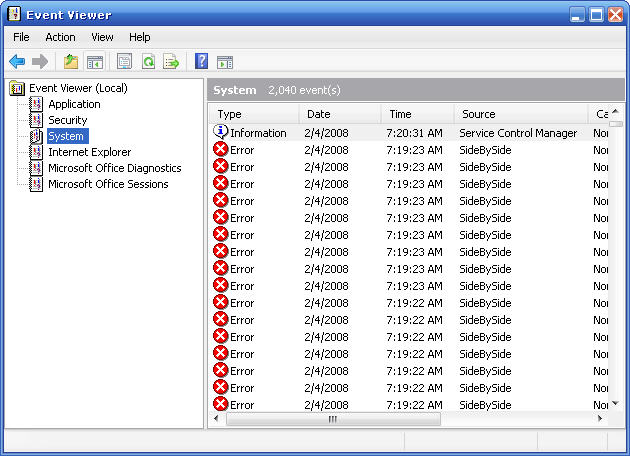
در مرورگر پیش فرض ویندوز ، اینترنت اکسپلورر یا IE ، یکی از مشکلاتی که باعث آزار کاربران میشود نمایش پیغام های خطای گاه و بیگاه به دلایل مختلف بویژه وجود نقص اسکریپت در محتویات سایت هاست. شما با استفاده از این ترفند به سادگی میتوانید نمایش پیغام خطا را در IE غیرفعال کنید.
مراقب این قطعه در کافینتها باشید +عکس

تا پیش از این راه های انتقال اطلاعات به شکل سخت افزاری تنها از طریق فلاپی ها و نهایتأ CDها صورت میگرفت. اما با پیشرفت تکنولوژی ، امروز حافظه های فلش USB (کول دیسک) ، به مانند نقل و نبات در دست کاربران میگردد. این موضوع تاحدودی موجبات نگرانی مدیران شبکه را به علت عدم امنیت داده های موجود روی سیستم ها فراهم آورده است. به نوعی که هر فرد میتواند با وصل کردن فلش خود به USB به راحتی اطلاعات موجود روی هارد سیستم را منتقل کند. برای حفظ امنیت اطلاعات ، بسیاری در پی یافتن راهی برای جلوگیری از انتقال اطلاعات به داخل فلش دیسک ها هستند. در این ترفند قصد داریم روشی را به سادگی و از طریق رجیستری ویندوز معرفی کنیم که با بهره گیری از آن میتوانید کپی یا انتقال اطلاعات به داخل فلش دیسک های وصل شده به USB را کاملأ غیر ممکن نمایید.
حتما با وبلاگهایی رو به رو شده اید که راست کلیک را ممنوع کردند و به جای آن یک پیغام ظاهر میشود اگر در این صفحات احتیاج ضروری به راست کلیک داریدبه روش زیر عمل کنید. ابتدا با کلید موس راست کلیک کنید و بدون آنکه انگشت خود را از روی موس بردارید کلید ESC را فشار دهید تا پنجره پیغام بسته شود. سپس انگشت خود را از روی موس بردارید خواهید دید که منوی راست کلیک ظاهر میشود البته بعضی از وبلاگ نویس ها زرنگ تر از این حرفها هستند واین عمل در وبلاگ آن ها فایده ای ندارند.
جستجوی آسان
شاید برای شما هم پیش آمده باشد که که دنبال مطلبی درون سایتی باشید ولی آن را نیابید. از طرفی در ان سایت امکانsearch و جست و جو هم وجود ندارد در چنین مواقعی چه می کنید؟در اکثر متورهای جستجو گر امکان محدود کردن جستجودر یک سایت مشخص وجود دارد .کافی است به سایت جستجوگر مورد نظرتان (google, altavista, yahoo! و....) رفته و در محل تایپ عبارت زیر را وارد کنید
site:http://www.sitename.com/search term
دقت کنید که به جای sitename نام سایت مورد نظر و به جای search term عنوان مورد نظر را تایپ کنید.

در این ترفند به معرفی روش برداشتن و حذف Recycle Bin از روی صفحه دسکتاپ خواهیم پرداخت.
بدین منظور:
از منوی Start وارد Run شده و عبارت regedit را وارد نمایید ، سپس Enter را بزنید تا وارد ویرایشگر رجیستری شوید.
به مسیر زیر بروید:
HKEY_LOCAL_MACHINE/Software/Microsoft/Windows/CurrentVersion/explorer/ Desktop/NameSpace
زیر کلید {645 FF040-5081-101B-9F08-00AA002F954E} را انتخاب کنید و با فشردن دکمه Delete آن را پاک نمایید.
به وسیله Microsoft Office تنوین ، ضمه ، کسره و... بزنید.
خودتون روی ادامه یمطلب کلیک کنید تا مشاهده کنید
2- معمولا برنامه هايي كه نصب ميكنيد يا برنامه هايي كه از قبل هستند هنگام بالا آمدن ويندوز به طور اتوماتيك اجرا ميشوند. براي اين كه نرم افزارهايي را كه نميخواهيد لود شدن انها سرعت ويندوز شما را بگيرند را از حالت اجراي اتوماتيك در بياوريد. از منوي استارت گزينه Run را انتخاب كنيد و سپس در ان تايپ كنيد msconfig.حال روي تب Startup كليك كنيد. و برنامه هايي كه به انها نيازي نداريد را از حالت اجراي اتوماتيك خارج كنيد.مثلا msmsgs برنامه ويندوز مسنجر را باز ميكند كه احتمالا شما از ان استفاده نميكنيد.
3- روي My Computer راست كليك كنيد و گزينه Properties را انتخاب كنيد.در تب Advanced در قسمت Performance روي دكمه Settings كليك كنيد.در اينجا ميتوانيد با غير فعال كردن افكتها در قسمت Visual Effects ميتوانيد سرعت خورد را بالاتر ببريد.اگر در بالا قسمت Adjust for best performance را انتخاب كنيد تمام افكتها را غير فعال ميكنيد و سرعت شما به صورت محسوسي بالا ميرود.
Ctrl-shift-k: به معني كوچك كردن تمامي حروف است.
Ctrl-B : فونت را از اين به بعد Bold ( يا پر) مي كند .
Ctrl- l: فونت را از اين به بعد Italic ( يا كج ) مي كند .
Ctrl-U : فونت را از اين به بعد under line ( يا زير خط دار ) مي كند .
كليدهاي ميانبر در Word ( حرفه اي ها )
Ctrl-H : به معني جستجو و جايگزين كردن كلمات است .
Shift-F4 : به معني جستجو و تكرار آن است .
Ctrl-Shift-C : تعداد كلمات متن را نشان مي دهد .
=-Ctrl : به معني انديس بالا براي يك كلمه است .
=-Ctrl-shift : به معني انديس پايين براي يك كلمه است .
Control Panel را باز کنيد.
به قسمت System برويد.
بر روی Advanced کليک کنيد.
در قسمت Performance بر روی Settings کليک کنيد.
در اينجا می توانيد ظاهر Windows XP را تغيير دهيد.
قصد داریم ترفندی جالب را به شما معرفی کنیم که با استفاده از آن میتوانید یک تصویر را به عنوان Background بر روی قسمت Toolbar نرم افزار اینترنت اکسپلورر اضافه کنید. به عنوان مثال میتوانید همیشه عکس خودتان را در نوار ابزار IE ببینید!
قصد داریم که ترفندی جالب را به شما معرفی کنیم که با استفاده از آن می تواند فولدرهای موجود در My Computer خود را کاملا نامرئی سازید! با بهره گیری از این ترفند میتوانید به نوعی فایلهای خود را نیز مخفی سازی کنید.
کنترل موس توسط صفحه کلید
آیا تا کنون پیش آمده است که موس شما خراب شود و دسترسی به موس نداشته باشید؟
این امکان وجود دارد که با صفحه کلید موس خود را به حرکت در بیاورید.
برای فعال کردن این امکان فقط کافی است کلید های زیر را با هم فشار دهید

حالا باید روی گزینه ok کلیک کنید.
توجه داشته باشید که اول باید کلید Num Lock روشن باشد و سپس با نگه داشتن دست خود بر روی کلید های کنار صفحه کلید(کلیدهای اعداد) می توانید موس را به حرکت در آورید.


 آمار
وب سایت:
آمار
وب سایت: